简单几步解决win7一直显示正在获取网络地址的问题
更新日期:2024-03-20 18:48:57
来源:转载
手机扫码继续观看

近日有用户跟小编反映说自己在使用win7旗舰版电脑时,网络连接一直提示“正在获取网络地址”,过一会儿就会变成无法获取网络地址,出现了无法连接的情况,很是影响自己电脑的使用。那我们要怎么解决win7一直显示正在获取网络地址的情况呢?下面本文就为大家分享了具体的处理方法,一起往下看吧。
处理方法如下:
1、打开桌面左下角开始菜单,在列表中找到控制面板选项,点击打开。如图所示:
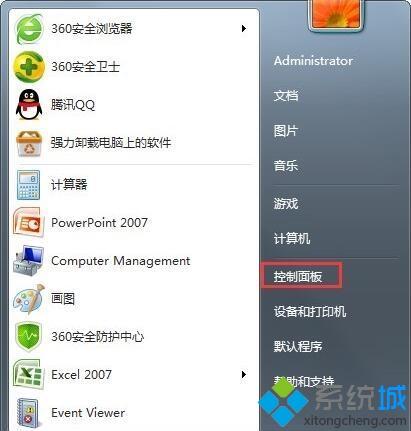
2、进入控制面板,查看方式更改为【小图标】然后在下方列表中找到【管理工具】点击打开。如图所示:
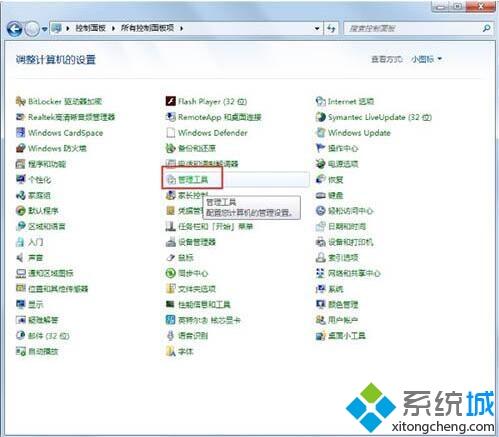
3、进入管理工具,在列表中点击打开【服务】选项,进入系统服务界面。如图所示:
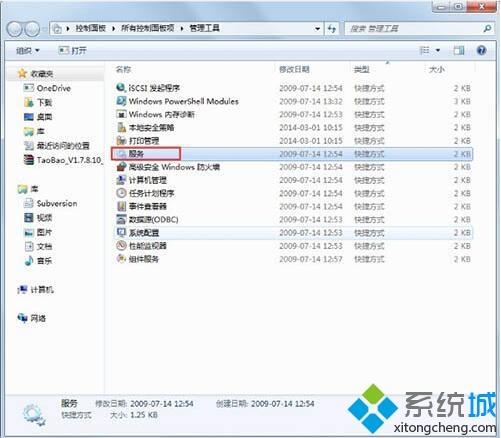
4、在服务列表中找到DHCP Client服务,点击将启动方式改为自动,然后点击下方的启动选项。如图所示:
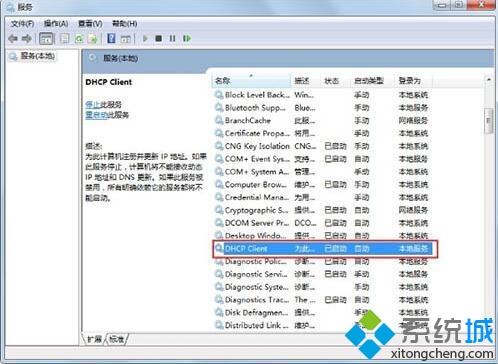
关于解决win7一直显示正在获取网络地址的方法就为大家分享到这里啦,有遇到同样情况的可以按照上面的方法来解决哦。
该文章是否有帮助到您?
常见问题
- monterey12.1正式版无法检测更新详情0次
- zui13更新计划详细介绍0次
- 优麒麟u盘安装详细教程0次
- 优麒麟和银河麒麟区别详细介绍0次
- monterey屏幕镜像使用教程0次
- monterey关闭sip教程0次
- 优麒麟操作系统详细评测0次
- monterey支持多设备互动吗详情0次
- 优麒麟中文设置教程0次
- monterey和bigsur区别详细介绍0次
系统下载排行
周
月
其他人正在下载
更多
安卓下载
更多
手机上观看
![]() 扫码手机上观看
扫码手机上观看
下一个:
U盘重装视频










